При работе с инструментами или же с инструментами ретуши есть несколько вещей, на которые следует обратить внимание, а также несколько советов и трюков, которые я хочу передать тебе здесь. Я уберу группу своих инструментов (1). Там много всего: это все пустые слои, цвет кожи (2) изменен, блеск (3) откорректирован, кисть стопы (4) выправлена, была нарисована краска (5) и на пустом слое (6) производилась ретушь.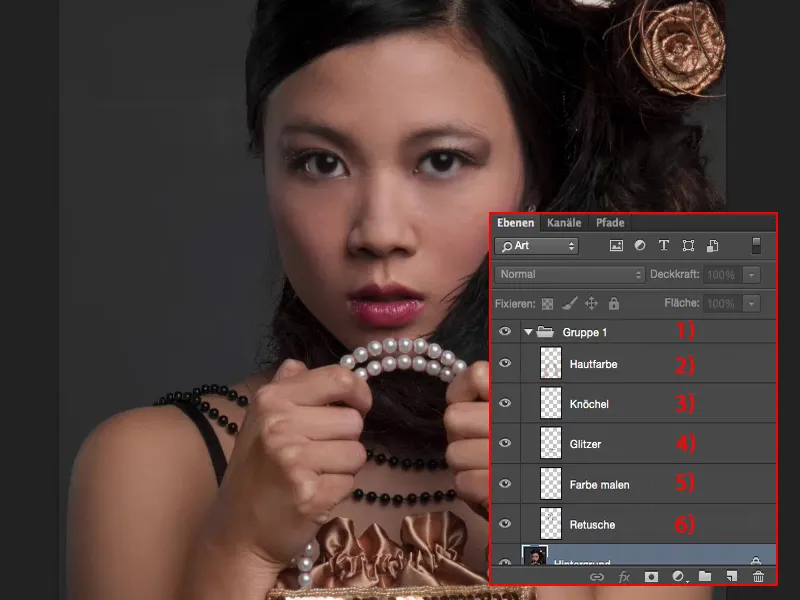
Это приводит к тому, что мой размер файла остается относительно небольшим (1). Пока я тут не занимаюсь совсем крутым композингом и действительно хочу только оптимизировать изображение, у меня здесь есть очень хорошие варианты для неразрушающей работы на пустых слоях (2). Так что, когда только можно – первое правило: работать с инструментами на пустых слоях, а не на 10, 20 копиях фона, потому что это ненужно раздувает файл. Так что это уже важно для неразрушающего рабочего процесса с инструментами - всегда работать на пустых слоях.
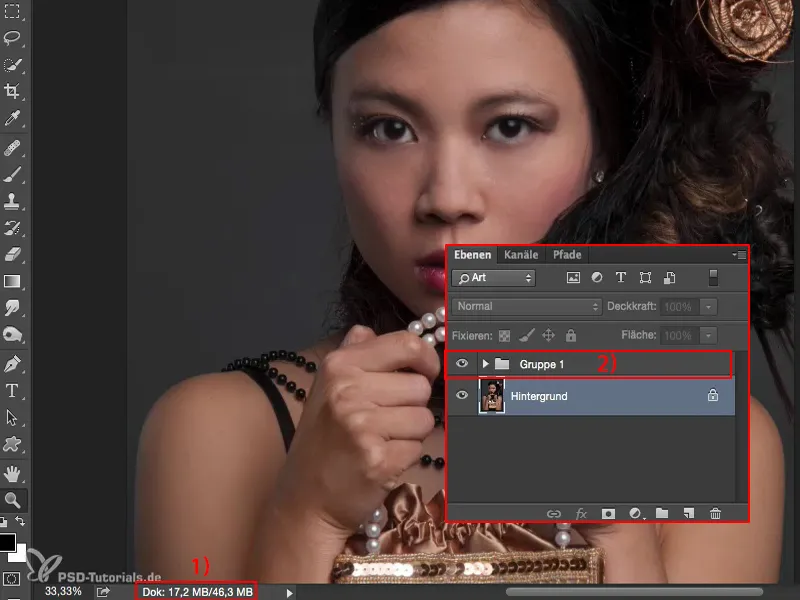
Что тут на самом деле произошло?! – Ты видишь, в лице произошли изменения: тени осветлены, белок глаз, руки цветово адаптированы, потому что они были из-за напряжения немного красные, когда я сказал "Держи сумку сильнее, чем можешь", косточки выделяются явно. Это такие вещи, о которых ты не думаешь при съемке фотографии, и ты их даже не видишь, потому что ты занят общением с моделью и контролем над светом, позой, чтобы волосы были правильно уложены, итд. Обычно у тебя нет времени обращать внимание на такие вещи во время съемки, и я тоже совсем не заметил это - только в пост-продакшне я подумал: Ого, что я делаю со ступнями, они так ярко выделяются, а руки красные, и цвет кожи модели на самом деле прекрасный оттенок, как видно по плечам слева и справа. Так что мне теперь придется все это изменить.
Работа с кожей с помощью Кисти ремонта
Начнем: Я создаю пустой слой и называю его, например, "Кожа" (1) или "Ретушь" или "Структура", что угодно. Я начинаю с Кисти ремонта (2). Я увеличиваю изображение немного ближе к лицу, 100 процентов (3), это уже должно быть для ретуширования кожи. И практически у всех инструментов здесь есть возможность выбора слоя. По умолчанию все инструменты стоят на Текущем слое (4).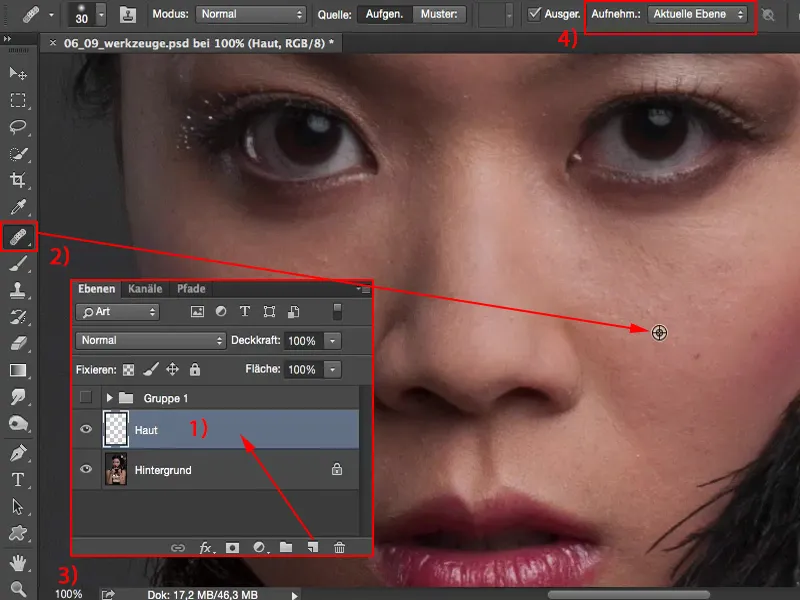
Это значит, что я могу без проблем зажать клавишу Alt- (1) и проходить кистью по области, но ничего не происходит, потому что слой пустой. Что Photoshop тут вообще должен посчитать? Ничего.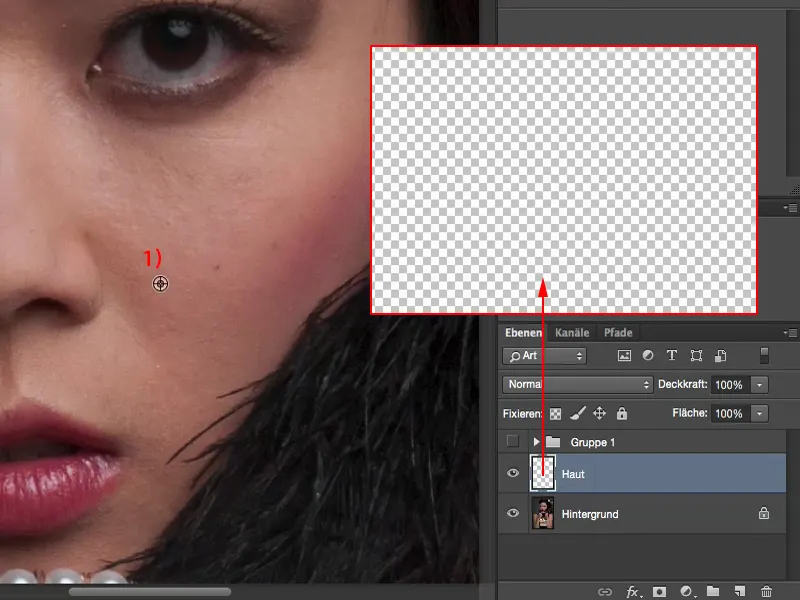
Конечно, но в момент, когда ты переключаешь на Текущий и ниже или на Все слои, Photoshop, конечно же, начнет работать и скажет: "Ага, ты хочешь охватить все слои здесь, я это так понял, это просто здорово, ты можешь моментально избавиться от всех помех".
И чем ближе ты зумишь, тем лучше становится твое изображение кожи. Ты мог бы сразу начать с частотного разделения, но в этом уроке я хочу познакомить тебя с инструментами и настройками, необходимыми для работы на пустых слоях, немного ближе.
В зависимости от того, сколько времени ты здесь уделяешь, изображение кожи становится все лучше. Меня все еще беспокоят один-два волоса, я их сейчас уберу здесь сверху. Это можно сделать и более обширно. Кожа здесь действительно очень, очень мелкозернистая у модели. Я немного подправлю бровь, уберу еще волосик. Здесь внизу у меня есть еще складочки, и я тоже немного подстрою область. Примерно вот так. И тут еще под носиком немного, вот так. Это будет моя грубая ретушь.
Если ты скроешь фоновый слой (1), то увидишь, почему размер файла остается небольшим, потому что все, что ты только что ретушировал, находится на этом слое (2).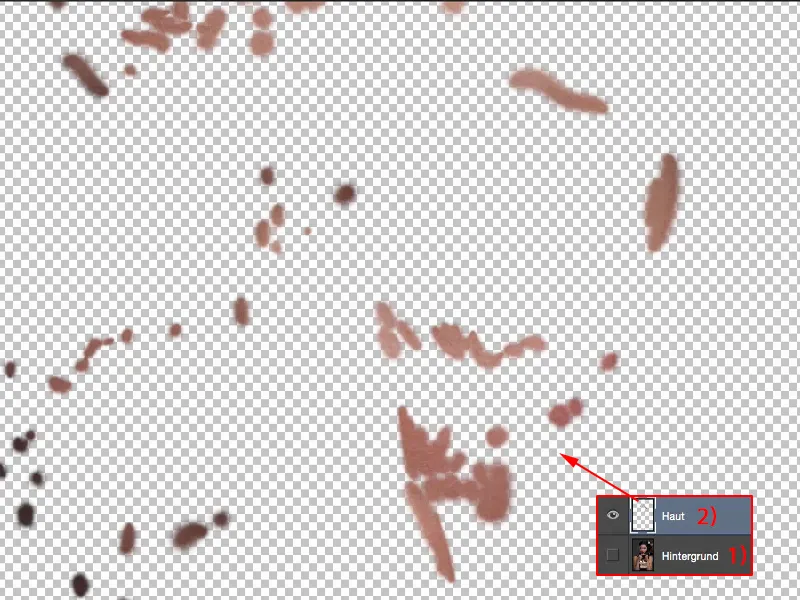
И если что-то пошло не так или тебя допускаешь ошибка, ты можешь просто исправить все это здесь через маску (1) или ты также можешь деструктивно перейти к Ластик (2) и сказать: "Нет, эта помеха как-то все-таки не выглядит хорошо, я ее просто удаляю из этого слоя (3)". Таким образом, ты действительно можешь вновь вернуть все воссозданные элементы.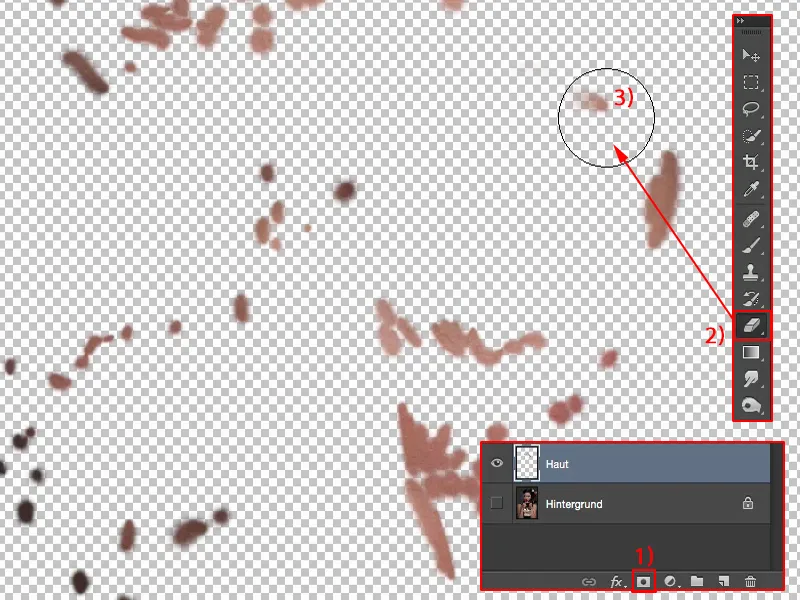
Это, конечно, суперудобно. Допустим, здесь был действительно доминирующий родинка, и ты решил: "Я сделаю модели одолжение и уберу эту родинку путем ретуши, уберу её", а затем модель теряет сознание, потому что это было её знакомым, за который она, например, была арендована - в этом случае, конечно, это огромная ошибка - поэтому я всегда буду уточнять такие моменты заранее, например, большие дефекты, родинки ... Да, если модель согласится на то, чтобы всё это исчезло, то ты можешь это убрать, если модель скажет "Нет, это часть меня" - или человек, который не является профессиональной моделью - ты всегда можешь вернуть это обратно, просто стерев это, и родинка снова появится. Точно так же ты, конечно, можешь убрать и эти недочеты.
Итак: Ретуширующие инструменты (1) - работать, если возможно, на Всех слоях (2). Это также работает, если у тебя уже есть 20 слоев здесь, с цветовыми настройками и бог знает, что еще. Фотошоп тогда думает немного дольше, когда ты здесь мазгаешь, но действительно извлекает информацию из всех слоев, которые находятся ниже, под твоим слоем кожи или ретуше, и ты можешь продолжать ретушировать. И это ключевой момент, когда речь идет о не разрушающем методе работы с инструментами.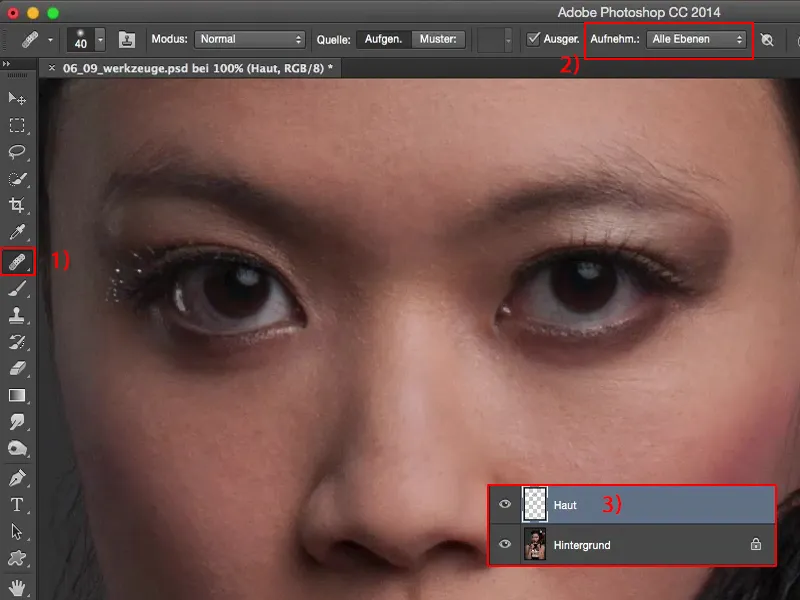
Осветление и затемнение с помощью кисти
Далее я бы сказал, давайте ярче немного затемним тени. Для этого я переименую слой в "Тени" (1).
Да, и здесь у тебя есть несколько вариантов: Например, ты можешь взять инструмент Кисть (2). Здесь у тебя нет возможности настроить все слои или что-либо еще, потому что это, можно сказать, действительно просто карандаш в Photoshope. Ты можешь приступить к работе и покрасить на своем изображении при определенной прозрачности (3) и с определенным режимом наложения.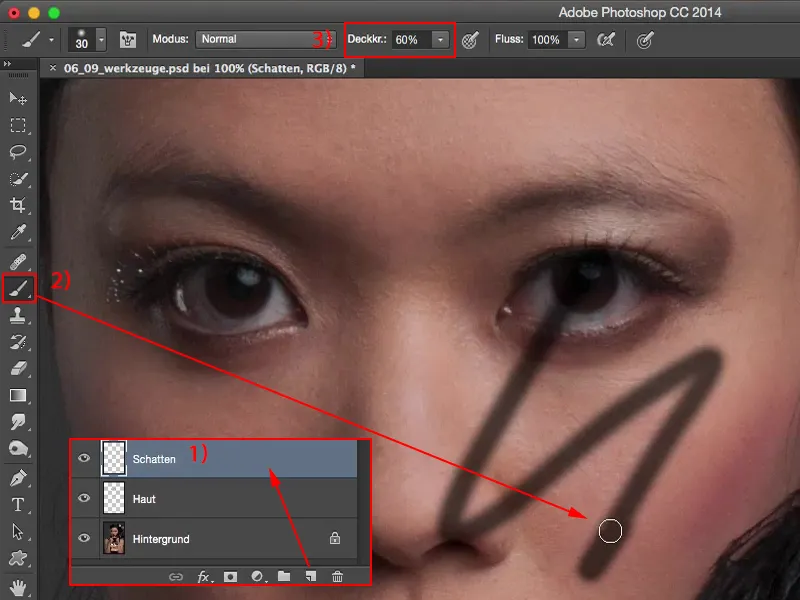
Например, если ты устанавливаешь режим наложения на Мягкое свечение (1), то можешь осветлять и затемнять области с использованием белого и черного (2). Я сейчас немного это сделаю при кольце вокруг глаза (3) и скажу: Так, я хочу ярче здесь область. И точно так же я сделаю здесь (4). По сути это уже выполнение техники доджа и берна.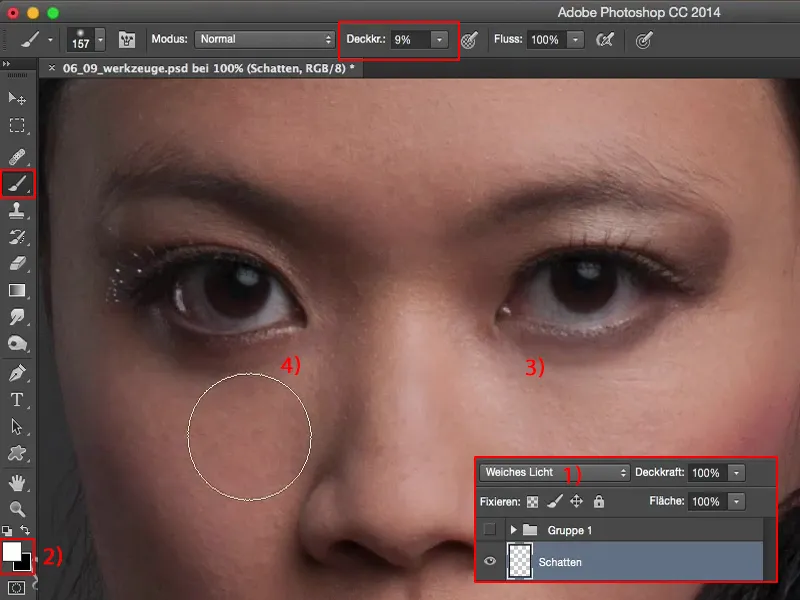
Если ты посмотришь до и после: Тебе не обязательно быть фанатом Фотошопа, чтобы сделать это.
Все, что тебе нужно сделать: пустой слой (1), Мягкое свечение (2), рисовать с белым и черным (3). Нажав X, ты переключаешь цвета переднего плана и фона (3).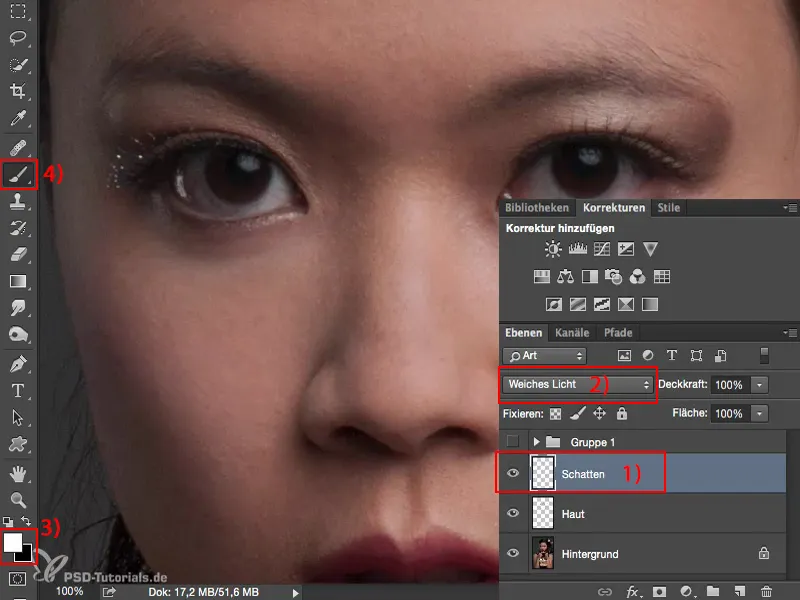
Если ты, например, хочешь подчеркнуть румяна здесь (1), то просто нарисуй немного черного (2) - и вот уже все становится темнее. Это сильно усиливает внимание к лицу. Таким образом, можно сделать брови (3), например, более выразительными, достаточно просто перерисовать их несколько раз при 10% прозрачности (4). И вот теперь ты улучшил это изображение - пустой слой, просто нарисуй на нем.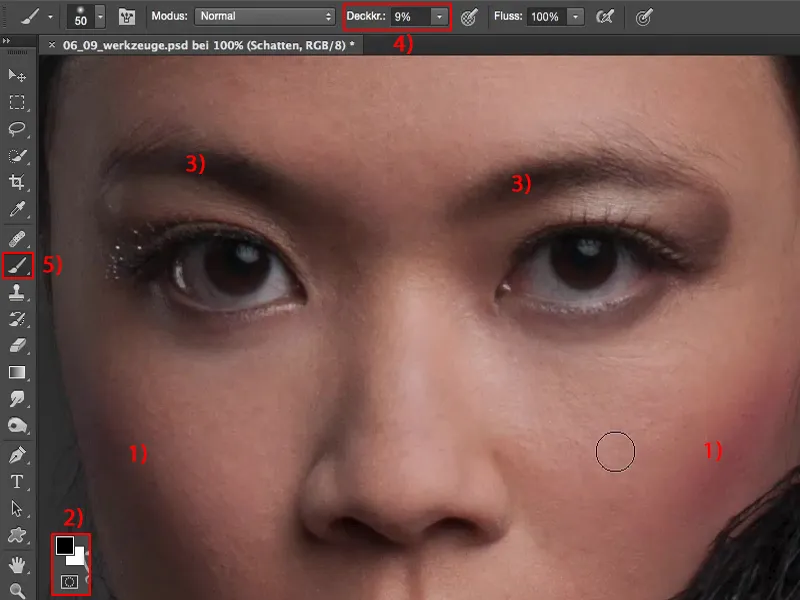
Ты также можешь исправить цвета. Установи слой (1), например, в режим Цвет (2). Если тебе не нравятся румяна и ты бы хотел иметь цвет кожи - ничего проще: Возьми инструмент Кисть (3), с помощью кнопки Alt во многих инструментах можно выбрать цвет, также и в Кисти.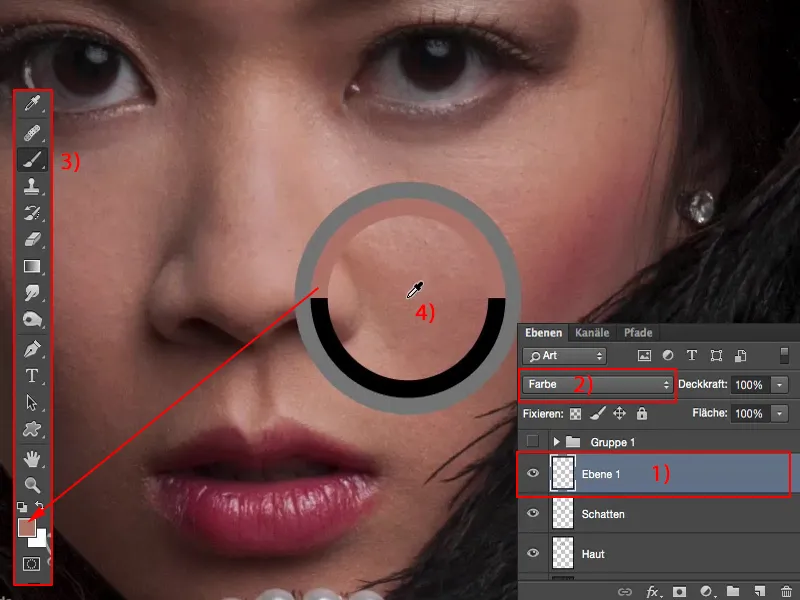
Ты берешь этот цвет кожи (1), идешь сюда, допустим, на 23% (2) - меньше значит лучше - берешь мягкую кончик кисти (3), режим Цвет (4), проходишь один или два раза - и румяна соответствуют цвету кожи.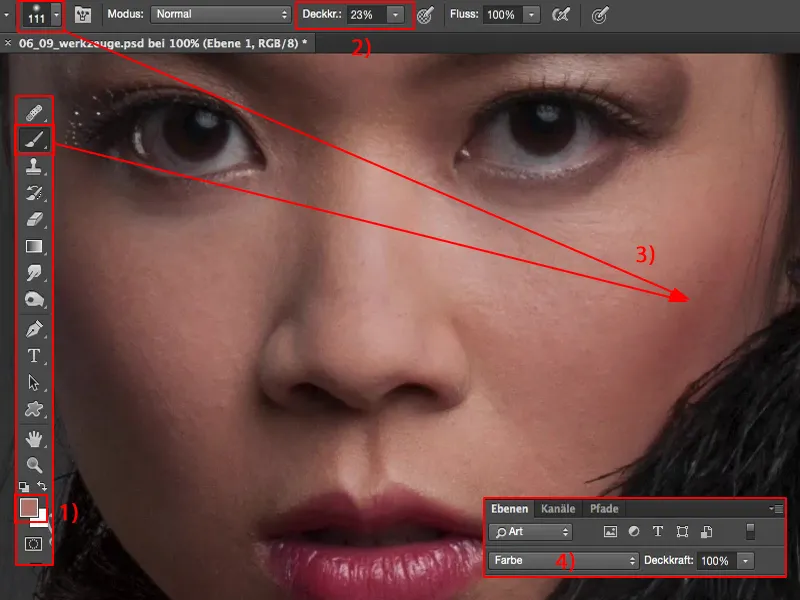
Такие вещи, на мой взгляд, это действительно здорово, потому что сколько раз у тебя случался сдвиг цвета где-то на изображении, т.е. сдвиг цвета на коже, особенно на ногах или где-то, если девушка нервничает, или может быть парень тоже нервничает, ведь нам не обязательно быть с женскими моделями.
Очень часто у них появляются красные пятна на шее, ты наверняка это уже видел, если часто фотографируешь портреты. Тогда просто сделай пустой слой, возьми здоровый цвет кожи и просто чуть-чуть наложи его. Это мой слой с цветом здесь. И именно это мне нужно будет с девушкой здесь тоже.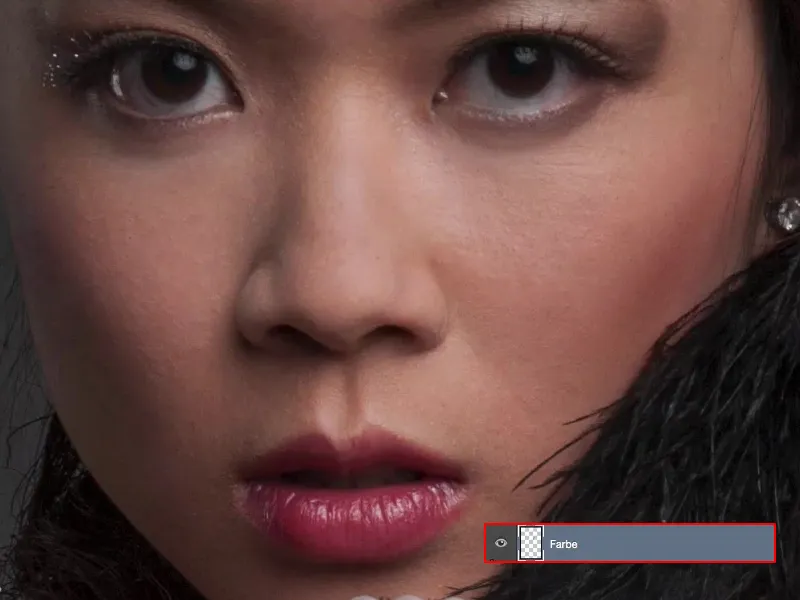
Ретуширование рук
Цвет кожи рук: Здесь еще более-менее, но затем цвет начинает выцветать и немного краснеет.
Что я делаю? – Я выбираю этот цвет.
Я устанавливаю около 30-40 % (1), 100 % - слишком много, беру мягкую кисть (2) и рисую этот новый цвет кожи (3). Я делаю это немного слишком интенсивно, потому что у меня здесь 100 % непрозрачности на моем пустом слое (4).
Меня это вообще не беспокоит, если это слишком много, потому что я хочу регулировать это все через непрозрачность. Так что я действительно беру цвет как есть, структура, конечно же, остается такой же, яркость остается неизменной, потому что Photoshop здесь работает в режиме Цвет (5).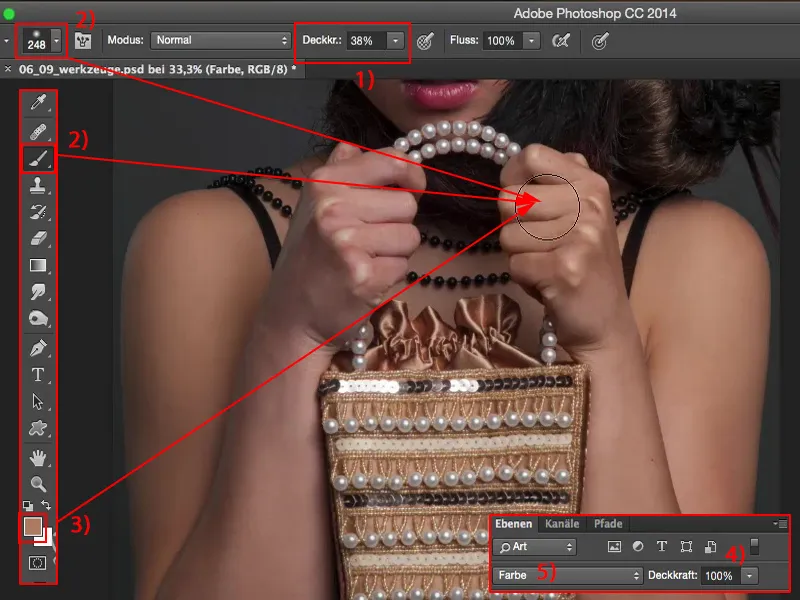
И через непрозрачность – тогда вы увидите, как красными выглядели раньше ... Рисую так, чтобы это действительно хорошо сочеталось.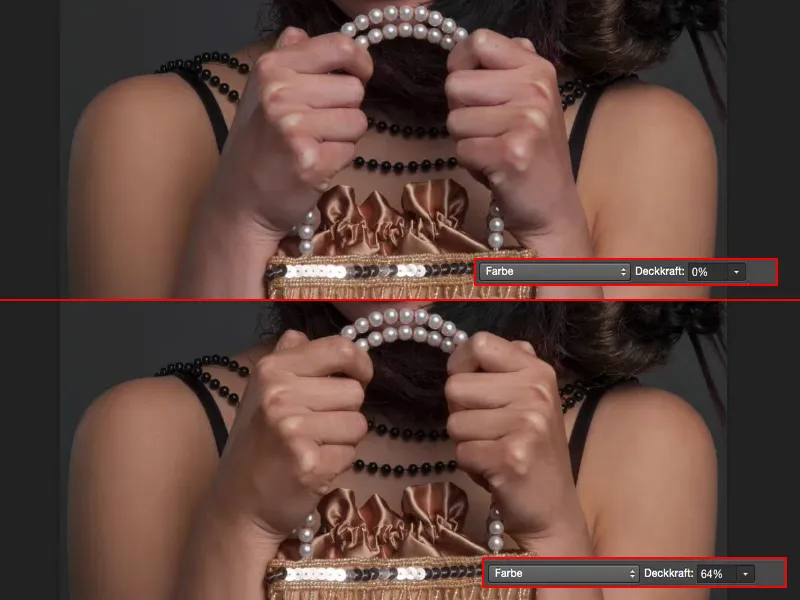
То же самое я делаю с яркостью. Для этого мне не нужно делать ничего, кроме установки режима слоя в режим Яркость (1). Вот он. Так что теперь Photoshop учитывает только яркость… Цвет - не имеет значения. Структура – не имеет значения.
Здесь речь идет только о яркости, и я использую это, работая здесь со штампом (2). Я перехожу на Все слои (3), теперь у меня уже много слоев снизу, устанавливаю режим на Яркость (4) и клонирую теперь яркость здесь. Непрозрачность 25 % (5), мягкий край кисти снова очень важен.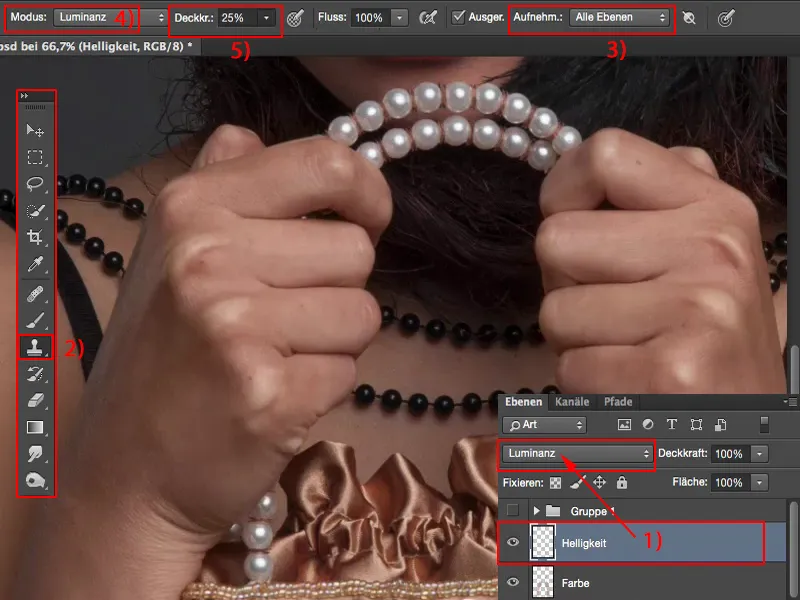
И вот у меня темное пятно. Прохожу просто сначала по этим косточкам, к сожалению, это немного выгорает, также вот по этой складке, но это также приводит к затемнению.
И я не должен забыть: у меня здесь 100 % непрозрачности. Выглядит это все немного «криво». Но когда я сравниваю до и после, …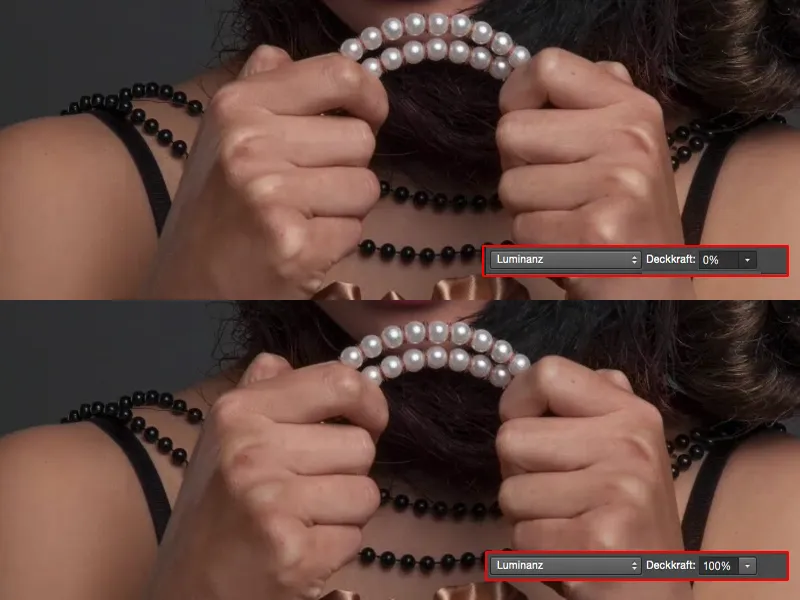
… это уже довольно много, и я уверен, что 50-60 % в любом случае отвлекут от этих белых светящихся косточек. Так что я могу легко достичь этого с помощью инструментов.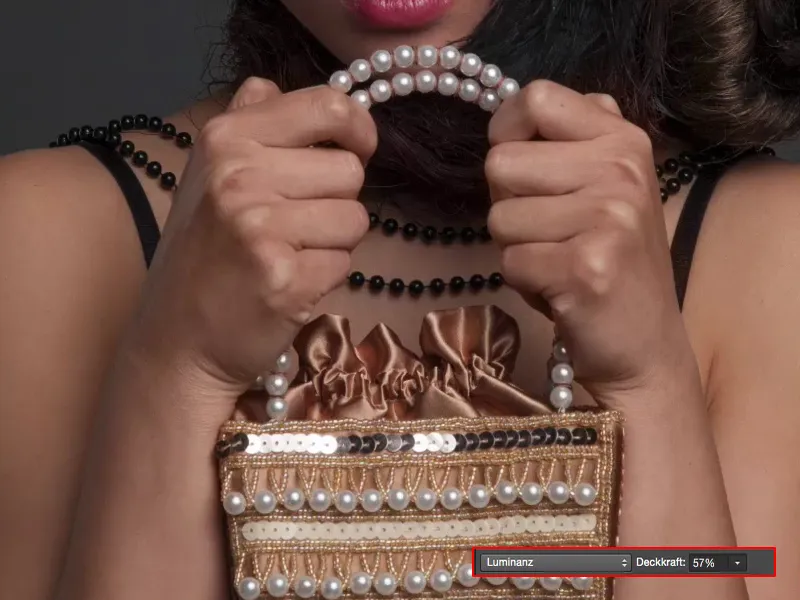
Редактирование глаз
Переходим к белку глаз: Здесь я также могу работать через режим Яркость. Я снова устанавливаю Белый и Черный (1) цвета как передний и фоновый, беру мой белый (2) кисть (3) и просто посмотрю, что произойдет, если я перекрашу это белым. Я понимаю: Это выглядит не круто – к сожалению, часто встречается на фотографиях в сообществах – глаза с этими пришельце-белыми – не подходит.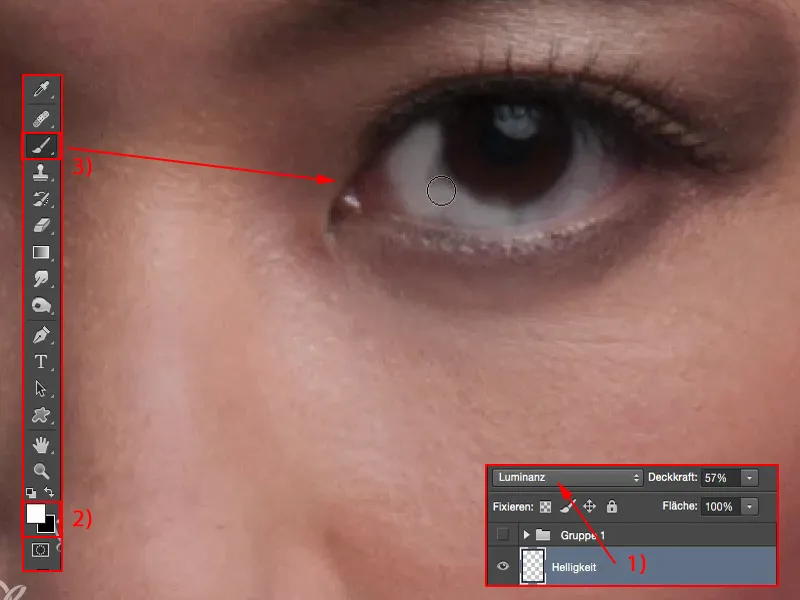
Так что здесь лучше работать с менее непрозрачностью. Это снова приближается к 10 % (1). Мягкая кисть, и теперь я могу действительно нормально осветить белок глаз (2).
И когда я уже здесь, я могу также немного подтянуть верхнее веко (3) и немного заполнить здесь сверху, также блеск (4), который должен сверкать. Просто прохожу белым в режиме Яркость (5) и действительно делаю глаза яркими, сверкающими.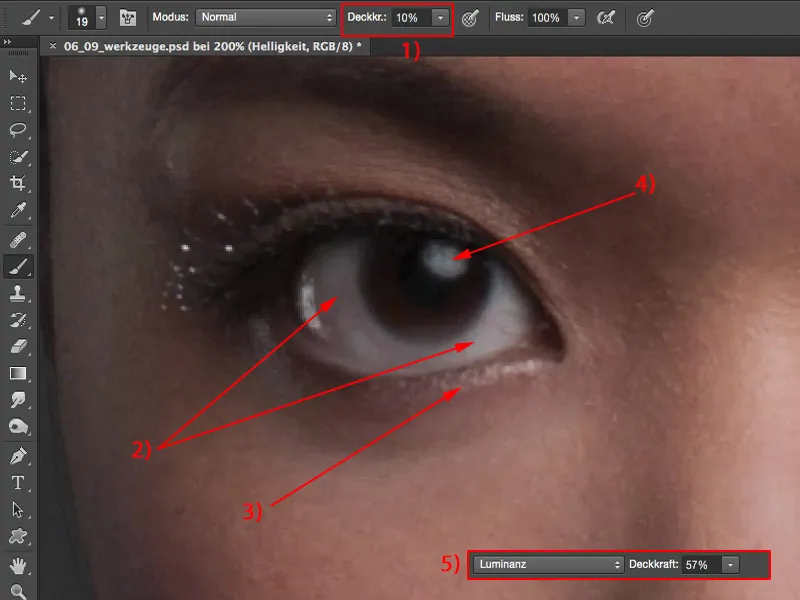
Я думаю, что белок глаз слишком яркий. Это не проблема, я работаю здесь на 57 % Яркости, тогда я просто уменьшу еще немного, но в любом случае я улучшил это.
И это всегда моя цель: каждый слой должен действительно изменить что-то в этой картине, чтобы я мог сказать: "Да, это было того стоит, что я взял время для нового пустого слоя".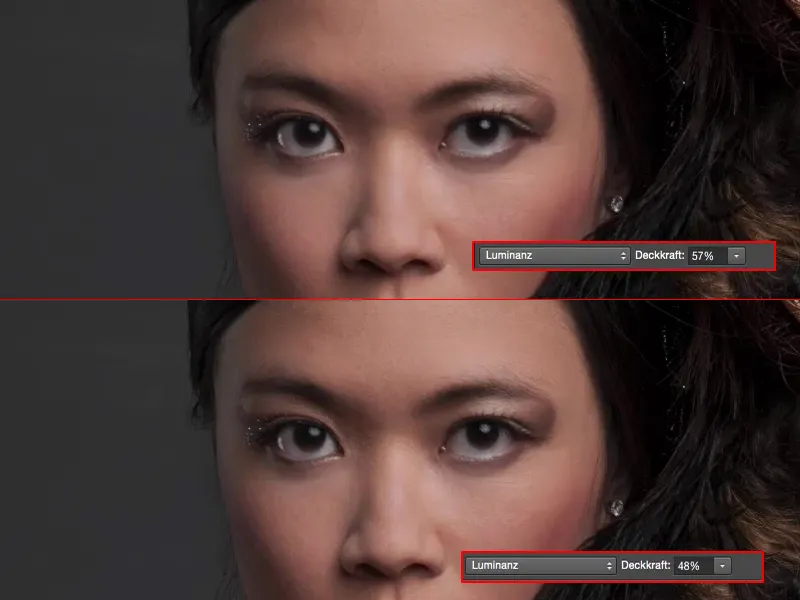
Итог
И теперь я могу работать по всему изображению. Когда у меня уже есть все эти слои, я знаю: Хорошо, здесь кожа (1), я убираю какие-то прыщи или что-то, что меня раздражает. Здесь я осветил тени (2) в режиме Мягкий свет, так что черный и белый – Додж и Бёрн для бедных. Здесь я могу корректировать цвета (3), не важно, какие цвета я использую сейчас, я могу легко нанести их кистью. И здесь я изменил яркость (4). Теперь я, используя пустые слои, почти сэкономил несколько слоев настроек. Я делаю многое с изменениями цвета через Насыщенность цвета (5), через Селективную цветокоррекцию (6), Кривые тона (7), Тональную коррекцию (8), боюсь, что это. Могу сэкономить на этом, по крайней мере, до определенного предела и до определенной сложности, если я понимаю, что все можно достигнуть с помощью простых инструментов, режимов слоя и определенных настроек инструментов. Как-то так.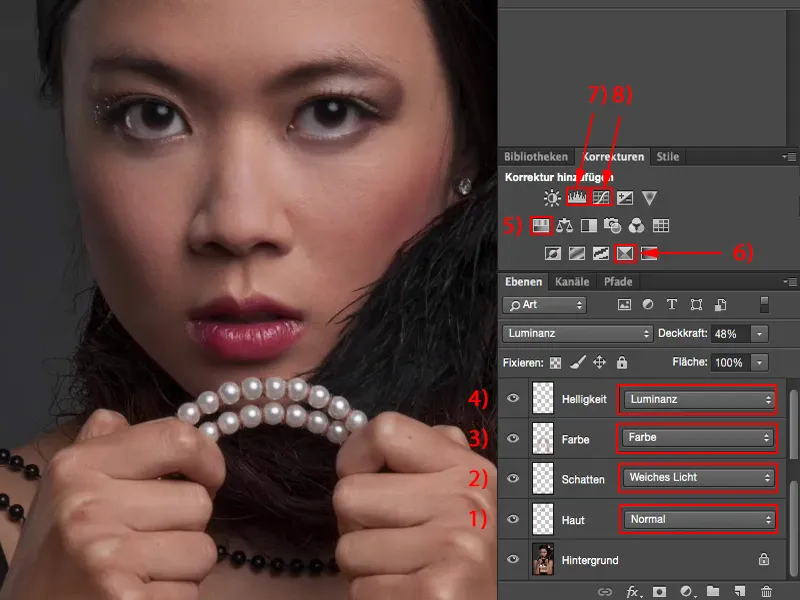
Если вы заметите какие-либо дефициты на изображении и скажете: "Я могу очень хорошо представить, что, например, этот блеск должен иметь другой цвет", просто перейдите в режим Цвет (1), выберите цвет (2), который должен быть у блеска, например, цвет кожи, и затем, используя свою кисть (3), таким образом аккуратно его раскрасьте.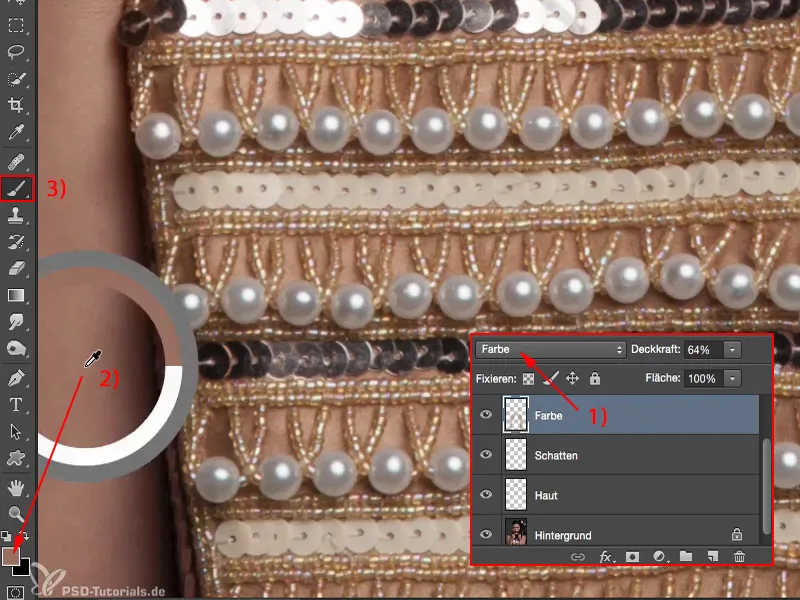
Я увеличиваю Непрозрачность (1) немного, если вы просто хотите немного переделать блеск в цвет кожи или даже жемчуг. Это не должны быть белые жемчужины, они тоже должны немного блестеть цветом кожи - это такие маленькие, тонкие изменения, при которых действительно можно сэкономить на слоях настроек, потому что с низкой Непрозрачностью - если вы не берете грубые цвета, сейчас, например, зеленый или синий с очень высокой насыщенностью - с этими вещами вы можете действительно очень хорошо работать.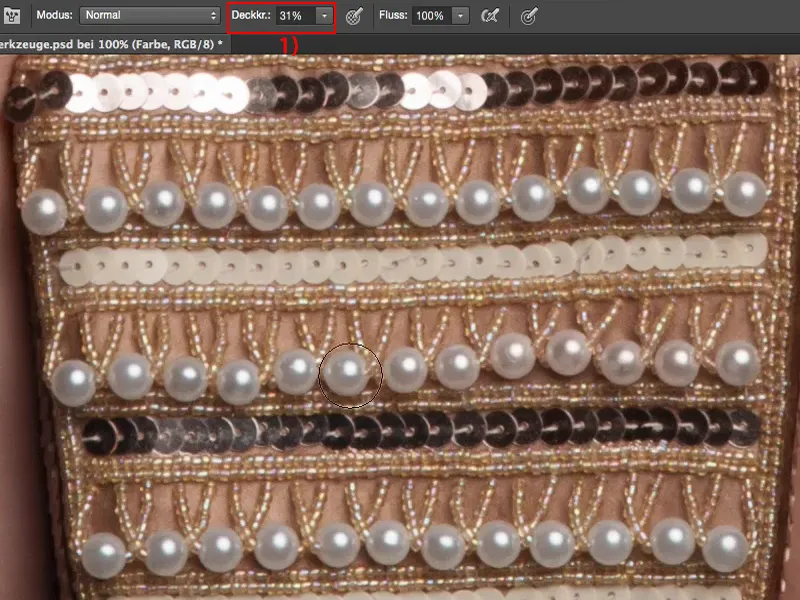
Когда вы это учтете, вы увидите - прежде чем приступить к частотному разделению, размытию кожи, какие-либо другие вещи с помощью Dodge & Burn на нейтрально-серых слоях - чем больше вы научитесь или уже научились работать с этими пустыми слоями, тем больше вы будете это любить и, безусловно, заметите: объем файла остается маленьким, я гибок, я могу произвольно менять слои между собой, инструменты, в любом случае, работают на всех слоях - и тогда работа с инструментами приносит настоящее удовольствие.


